ソニーのデバイスを根絶するための2つの簡単なソリューション
2022年3月7日•提出先:iOSおよびAndroidをSmで実行するためのすべてのソリューション•実証済みのソリューション
Androidデバイスに関しては、グローバルに展開しているブランドがいくつかあります。ソニーは確かにその1つです。Xperiaスマートフォンの専用ラインで、すべてのAndroidファンの男の子の間で独自の存在感を生み出しています。ソニーは、さまざまな種類のXperiaデバイスを製造しており、多くのユーザーの間で人気があります。ただし、ルートXperiaに関しては、これらのユーザーのほとんどは何らかの問題に直面しています。
これは、すべてのAndroidユーザーが直面するそのような制限の1つです。ソニーもそのような例外ではなく、デバイスを真にカスタマイズするには、ユーザーはソニーのスマートフォンをルート化する必要があります。このプロセスは厳格なものになる可能性があり、適切に実行しないと、データが失われたり、ファームウェアが破損したりする可能性があります。心配しないで!私たちはあなたを助けるためにここにいます。外出先でSonyXperiaデバイスをルート化するための3つの簡単で手間のかからない方法について知るために読んでください。
パート1:iRootを使用してSonyデバイスをルート化する
別の方法を探したい場合は、iRootを使用することをお勧めします。インターフェイスはまったく異なりますが、Sonyデバイスをルート化するための安全な方法も提供します。開始する前に、スマートフォンが少なくとも60%充電されており、少なくともAndroid2.2で動作することを確認してください。デスクトップアプリケーションは、すべての新しいバージョンのWindowsオペレーティングシステムで正常に動作します。これらの簡単な手順に従ってデバイスをルート化する前に、準備ができていることを確認してください。
1.いつものように、システムにiRootをダウンロードしてインストールする必要があります。こちらから入手できます。
2.電話を接続する前に、USBデバッグオプションが有効になっていることを確認してください。これを行うには、開発者向けオプション([設定]の下)にアクセスし、USBデバッグをオンにします。
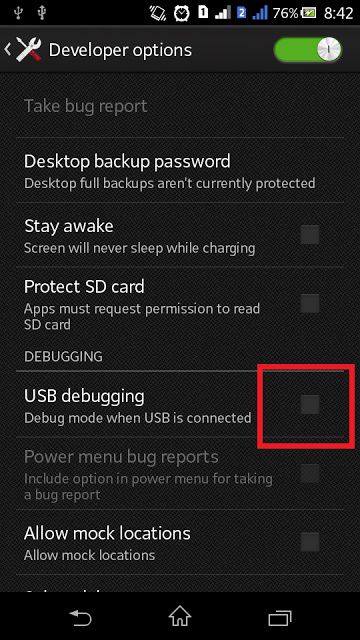
3.システムでiRootのインターフェースを開くだけです。準備ができたら、USBケーブルを使用して電話をシステムに接続します。
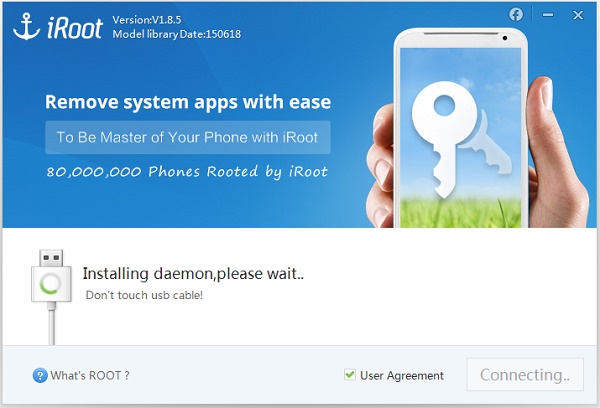
4.しばらくすると、デバイスがアプリケーションによって自動的に認識されます。このようなプロンプトが表示されます。「ルート」ボタンをクリックするだけです。
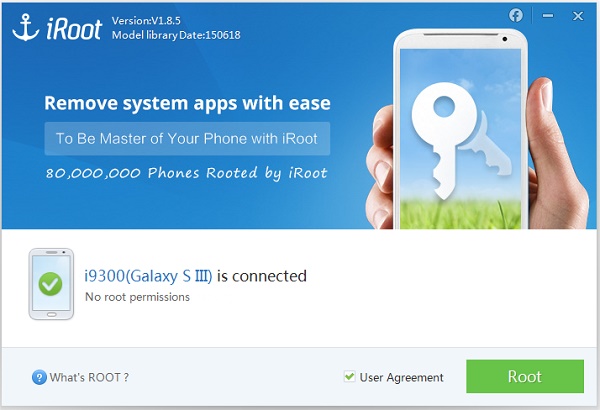
5.以前にデバイスをルート化したことがある場合は、プロンプトが表示され、デバイスを再ルート化するかどうかを尋ねられます。
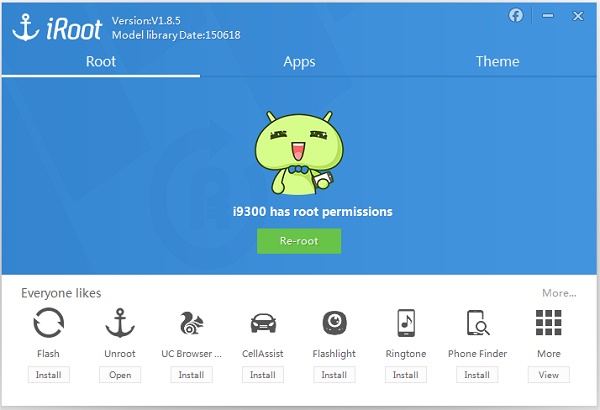
6.ある程度の忍耐を持ち、アプリケーションにデバイスをルート化させます。しばらくすると、プロセスが完了するとすぐにプロンプトが表示されます。「完了」ボタンをクリックするだけで、root化を終了できます。
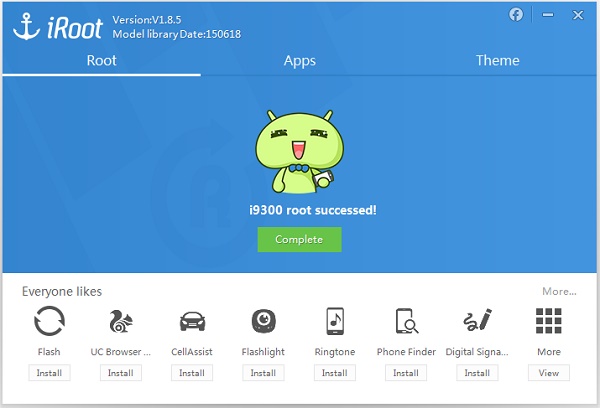
パート2:Android用OneClickRootでSonyデバイスをルートする
OneClickRootは、SonyXperiaやその他のデバイスを簡単にルート化するのに役立つ主要なアプリケーションの1つとして登場しました。WindowsとMacの両方と互換性があり、デバイスをルート化するための安全な方法を提供します。これらの簡単な手順に従ってください。
1.ここからソフトウェアをダウンロードして、システムにインストールします。
2.デバイスをシステムに接続する前に、USBデバッグオプションを有効にします。
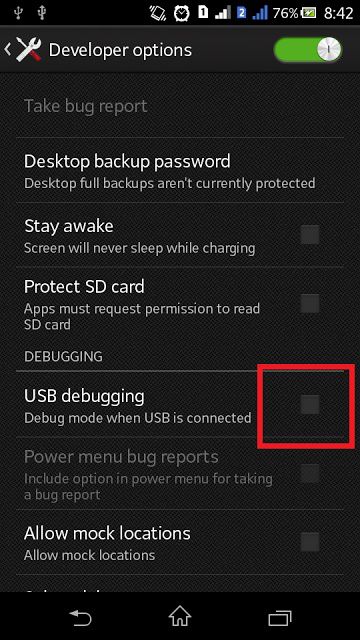
3.次に、システムでソフトウェアを開き、[今すぐルート]ボタンをクリックします。
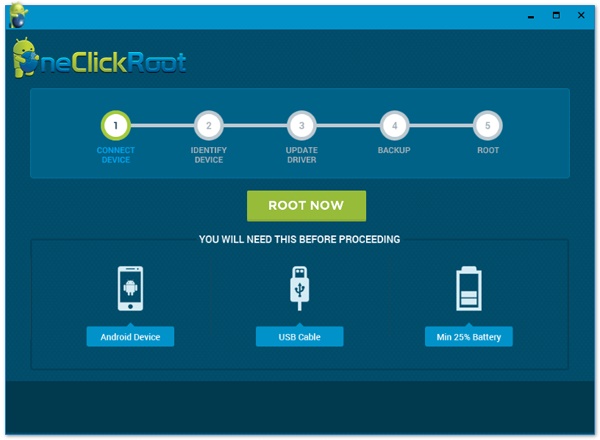
4.デバイスが識別され、USBケーブルを使用して電話を接続するように求められます。また、USBデバッグオプションをオンにするように通知されます。
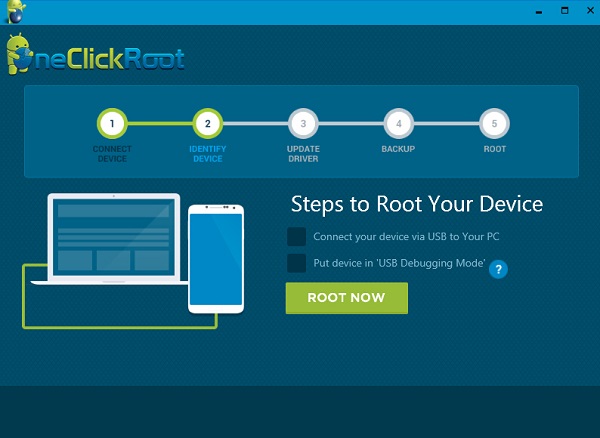
5.両方のタスクを実行した後、これらのオプションにチェックを入れ、「今すぐルート」ボタンをクリックして開始します。
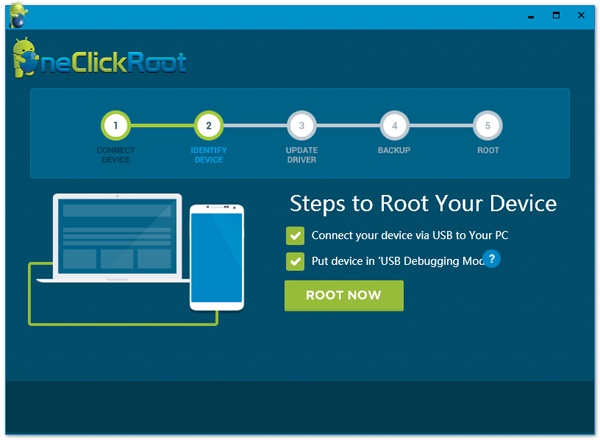
6.サインインしていない場合は、資格情報の入力を求められます。必要に応じて新しいアカウントを作成することも、すでにアカウントを持っている場合は単にクレデンシャルを提供することもできます。
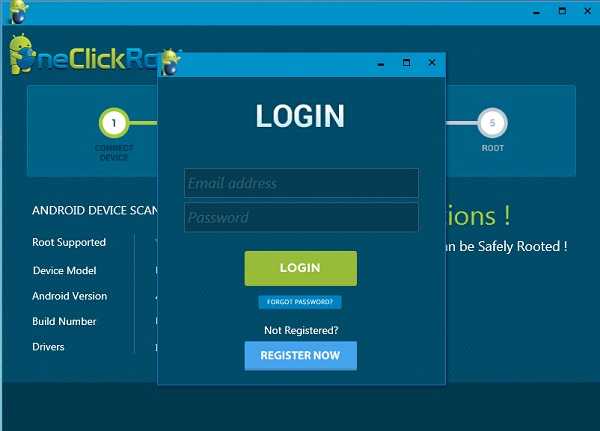
7.正常にログインすると、デバイスの仕様が表示されます。「今すぐルート」オプションをもう一度クリックするだけで、デバイスがルート化されます。ドライバーが自動的に更新され、データのバックアップが取られます。
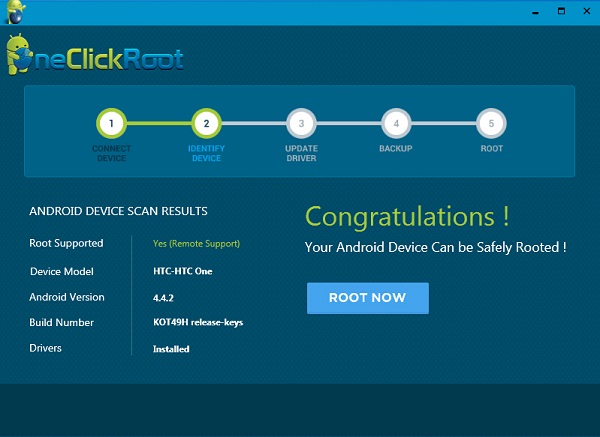
ルート権限を取得するプロセスを開始する前に、Sonyデバイスのドライバーをダウンロードし、データのバックアップを取っていることを確認してください。プロセス全体を開始する前に、デバイスを準備することが最も重要です。これにより、問題に直面することなくXperia電話をルート化できます。選択した方法を選択し、Xperiaデバイスの真の限界を解き放ちます。
Androidルート
- 一般的なAndroidルート
- サムスンルート
- モトローラルート
- LGルート
- HTCルート
- ネクサスルート
- ソニールート
- Huaweiルート
- ZTEルート
- Zenfone Root
- ルートの選択肢
- KingRootアプリ
- ルートエクスプローラー
- ルートマスター
- ワンクリックルートツール
- キングルート
- オーディンルート
- ルートAPK
- CF自動ルート
- ワンクリックルートAPK
- クラウドルート
- SRSルートAPK
- iRoot APK
- ルートトップリスト
- ルートなしでアプリを非表示
- 無料のアプリ内購入ルートなし
- ルート権限を取得されたユーザーのための50のアプリ
- ルートブラウザ
- ルートファイルマネージャー
- ルートファイアウォールなし
- ルートなしでWifiをハックする
- AZスクリーンレコーダーの代替品
- ボタン救世主非ルート
- サムスンルートアプリ
- サムスンルートソフトウェア
- Androidルートツール
- 応援する前にすべきこと
- ルートインストーラー
- ルートに最適な電話
- 最高のブロートウェアリムーバー
- ルートを非表示
- ブロートウェアを削除する




ジェームズデイビス
スタッフ編集者